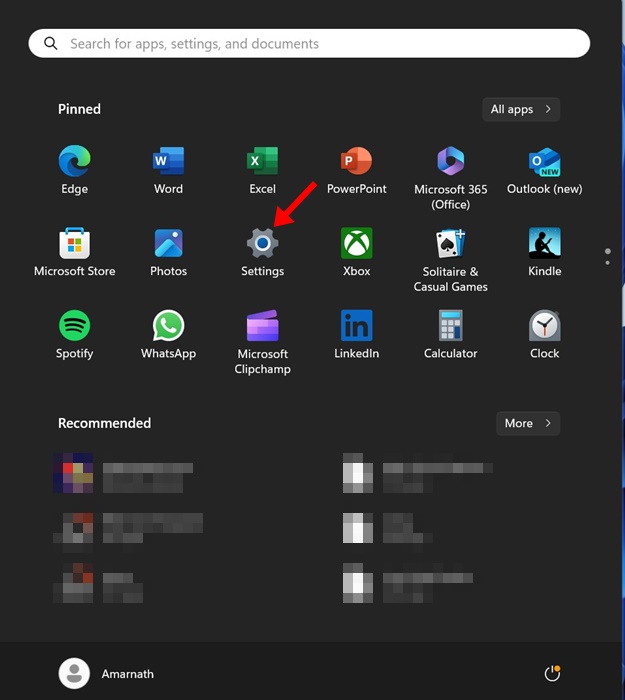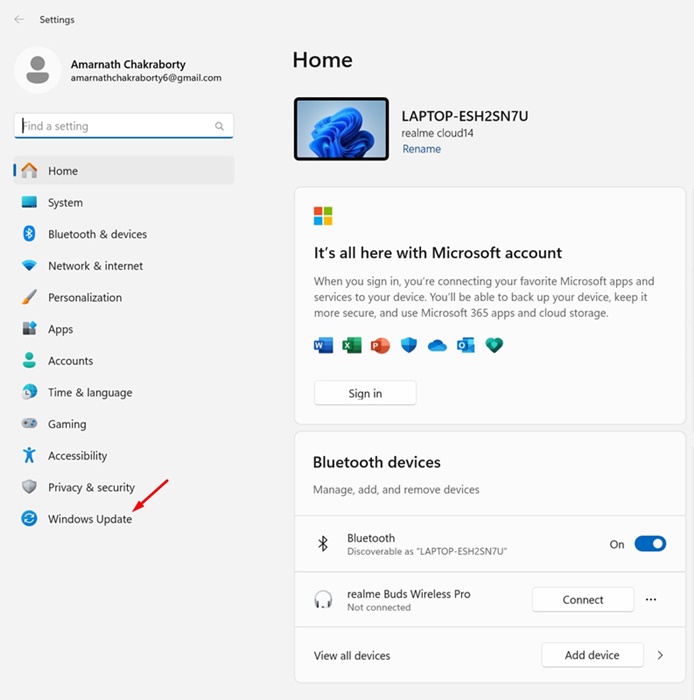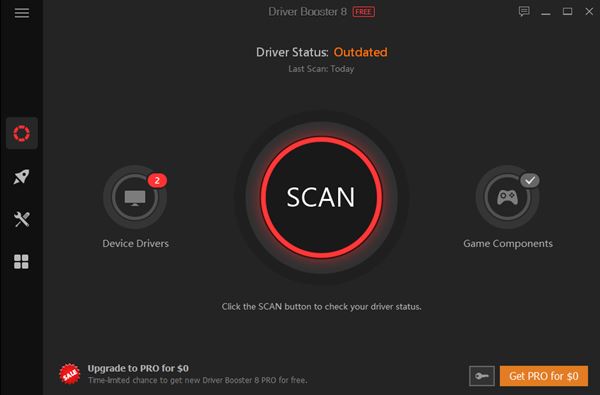Si vous êtes un utilisateur de Windows 11, vous savez peut-être à quel point il est crucial de maintenir les pilotes de périphériques à jour. Le système d’exploitation est encore nouveau et présente de nombreux problèmes de stabilité. Parfois, Windows 11 peut afficher des erreurs liées au pilote ou même des BSOD.
Cependant, l’avantage du système d’exploitation Windows est que l’outil intégré peut résoudre la plupart de ses problèmes. Par exemple, si vous rencontrez des problèmes tels qu’un son déformé ou un retard audio, vous pouvez utiliser les outils intégrés pour mettre à jour vos pilotes audio.
Garder le pilote audio à jour présente plusieurs avantages : il garantit une sortie audio de qualité et exclut tout autre problème de lecture audio. Par conséquent, cet article explique comment mettre à jour les pilotes audio dans Windows 11.
Comment mettre à jour les pilotes audio sous Windows 11
Il n’existe pas une mais plusieurs façons de mettre à jour les pilotes audio sous Windows 11 ; vous pouvez utiliser le Gestionnaire de périphériques, les paramètres de Windows 11, etc. Ci-dessous, nous les avons tous partagés. Voyons comment mettre à jour les pilotes audio sous Windows 11.
1. Mettre à jour les pilotes audio à partir de la mise à jour Windows 11
Le moyen le plus simple et sans tracas d’installer toutes les mises à jour de pilotes en attente sur Windows 11 consiste à mettre à jour le système d’exploitation. Windows 11 télécharge et installe automatiquement tous les pilotes manquants lors de la mise à jour du système. Par conséquent, vous devez mettre à jour votre Windows 11 vers la dernière version.
1. Appuyez sur la touche Windows + S de votre clavier. Cela ouvrira le Paramètres application.
2. Lorsque l’application Paramètres s’ouvre, passez à l’application Windows Update languette.
3. Sur le côté droit, cliquez sur le Vérifier les mises à jour bouton.
4. Désormais, Windows 11 recherchera automatiquement les mises à jour logicielles. Si une mise à jour est en attente, cliquez sur le Télécharger et installer bouton.
5. Maintenant, attendez que la mise à jour soit téléchargée et installée sur votre appareil.
C’est ça! C’est ainsi que vous pouvez mettre à jour les pilotes audio dans Windows 11 via les mises à jour système.
2. Mettre à jour le pilote audio sur Windows 11 via le Gestionnaire de périphériques
Dans cette méthode, nous utiliserons l’utilitaire Gestionnaire de périphériques de Windows 11 pour mettre à jour les pilotes audio obsolètes. Voici comment mettre à jour le pilote audio Windows à l’aide du Gestionnaire de périphériques.
1. Tapez Gestionnaire de périphériques dans la recherche Windows 11. Ensuite, ouvrez le Gestionnaire de périphériques application dans la liste des meilleurs résultats de correspondance.
2. Lorsque le Gestionnaire de périphériques s’ouvre, développez le Contrôleurs son, vidéo et jeu.
3. Maintenant, faites un clic droit sur la carte audio et sélectionnez Mettre à jour le pilote.
4. À l’invite Mettre à jour les pilotes, cliquez sur Rechercher automatiquement les pilotes option.
5. Si vous disposez déjà des derniers pilotes audio, sélectionnez le Parcourir mon ordinateur pour les pilotes option et localisez le pilote.
C’est ça! C’est ainsi que vous pouvez mettre à jour les pilotes audio dans Windows 11 via le Gestionnaire de périphériques.
3. Téléchargez le dernier pilote audio sur le site Web du fabricant
Si vous utilisez un ordinateur portable ou un ordinateur d’un OEM spécifique, vous pouvez visiter leur site officiel pour télécharger les derniers pilotes audio pour la carte son.
Par exemple, si vous possédez un ordinateur portable Lenovo, vous pouvez visiter le site officiel de Lenovo et télécharger les derniers pilotes audio.
Habituellement, vous devrez visiter le site Web officiel du fabricant de votre ordinateur portable/PC et trouver son référentiel de pilotes. Une fois que vous avez trouvé le référentiel des pilotes de périphériques, téléchargez les derniers pilotes audio et installez-les sur votre ordinateur/ordinateur portable.
Ci-dessous, nous avons répertorié quelques OEM populaires associés à la fabrication d’ordinateurs et à la fourniture de pilotes de périphériques.
4. Mettre à jour les pilotes audio à l’aide des programmes de mise à jour de pilotes
Des centaines de programmes de mise à jour de pilotes sont disponibles pour Windows 11 ; certains sont bons et peuvent mettre à jour tous les pilotes obsolètes en quelques clics.
La plupart des mises à jour de pilotes conçues pour Windows 10 sont également entièrement compatibles avec Windows 11. Sur Techviral, nous avons déjà partagé une liste des meilleurs outils de mise à jour des pilotes Pour les fenêtres; assurez-vous de parcourir ce guide et de choisir l’outil qui correspond à vos besoins.
Ce guide concerne donc la mise à jour des pilotes audio sur les ordinateurs Windows 11. Nous avons partagé différentes manières de mettre à jour les pilotes audio dans Windows 11 ; vous pouvez suivre n’importe lequel d’entre eux. Faites-nous savoir si vous avez besoin d’aide supplémentaire pour mettre à jour les pilotes audio sous Windows 11.